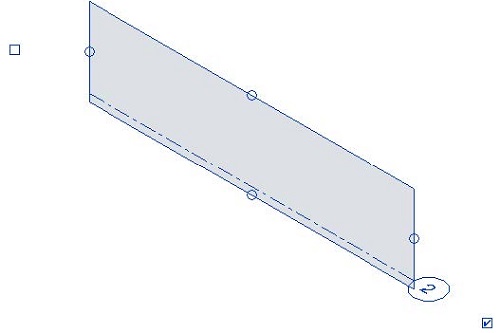Quando si utilizza una vista 3D, è possibile visualizzare e modificare le griglie per il modello.

Per modificare la visibilità delle griglie in una vista, utilizzare la finestra di dialogo Sostituzioni visibilità/grafica, scheda Categorie di annotazioni.
In una vista 3D, è possibile considerare le griglie in molti degli stessi modi di una vista 2D, tra cui i seguenti:
- Nascondere le griglie per elemento, categoria o filtro oppure utilizzando la finestra di dialogo Sostituzioni visibilità/grafica.
- Modificare la grafica di singole griglie o in base alle impostazioni del filtro della vista.
- Visualizzare le griglie utilizzando i mezzitoni (nella finestra di dialogo Sostituzioni visibilità/grafica).
- Utilizzare un riquadro di definizione per definire le estensioni specifiche della vista del piano delle griglie.
- Modificare le quote altimetriche delle griglie.
- Copiare o tagliare la griglia e incollarla in un altro punto del modello o incollarla in un altro modello.
- Eliminare le griglie dal modello.
- Eseguire lo snap alle griglie quando si posizionano altri elementi.
- Modificare le proprietà di istanza della griglia e le proprietà del tipo di griglia.
- Includere la visibilità della griglia come parte di un modello di vista in base alle impostazioni della finestra di dialogo Sostituzioni visibilità/grafica, scheda Categorie di annotazioni.
Visualizzazione delle griglie nelle viste 3D
- Aprire una vista 3D.
- Nella tavolozza Proprietà della vista 3D, in Grafica, fare clic sul pulsante Modifica accanto a Mostra griglie.
- Nella finestra di dialogo Mostra griglie, selezionare le caselle relative ai livelli in cui si desidera visualizzare le linee di griglia.
Nota: Le linee di griglia rappresentano l'intersezione di un piano del livello con la superficie della griglia. Le linee di griglia verranno visualizzate solo per le superfici della griglia che intersecano i livelli selezionati e verranno aggiornate automaticamente se le posizioni della griglia o del livello cambiano. Per ogni intersezione a livello di griglia selezionata verrà visualizzata una linea di griglia.
- Fare clic su OK per salvare le modifiche e chiudere la finestra di dialogo Mostra griglie.
Per default, viene verificato il livello più basso per le viste 3D appena create. Per le viste esistenti, dopo l'aggiornamento del modello non viene selezionato alcun livello.
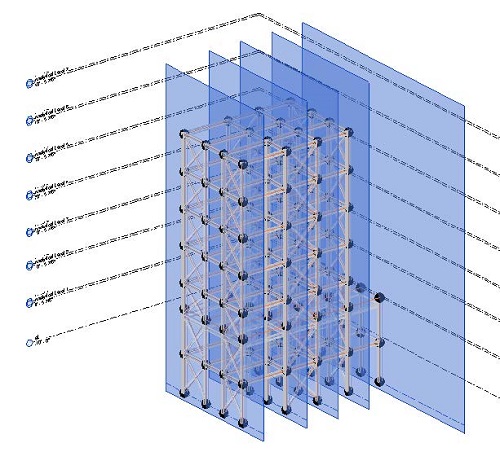
Quando si seleziona una griglia, il relativo piano viene visualizzato come superficie verticale planare blu, compaiono i controlli dell'area di disegno e le relative proprietà vengono visualizzate nella tavolozza Proprietà. Quando si posiziona il cursore solo su una griglia, il relativo piano viene evidenziato come superficie verticale planare blu.
Per una griglia selezionata, è possibile utilizzare i controlli dell'area di disegno per effettuare le seguenti operazioni:
- Modificare la quota altimetrica della griglia.
- Modificare le estensioni del modello del piano della griglia (purché non venga controllato da un riquadro di definizione). È possibile regolare la superficie della griglia trascinando i cerchi blu al centro di ogni bordo della superficie.
Nota: Per le griglie con più segmenti, nella direzione verticale, è possibile regolare tutte le superfici contemporaneamente. Nella direzione orizzontale, è possibile regolare solo le superfici iniziale e finale della griglia e solo per il bordo libero. Utilizzare il tasto TAB quando si posiziona il cursore su un segmento della griglia per selezionare ogni superficie. Non è possibile regolare la superficie di un segmento selezionato separatamente mediante il tasto TAB.
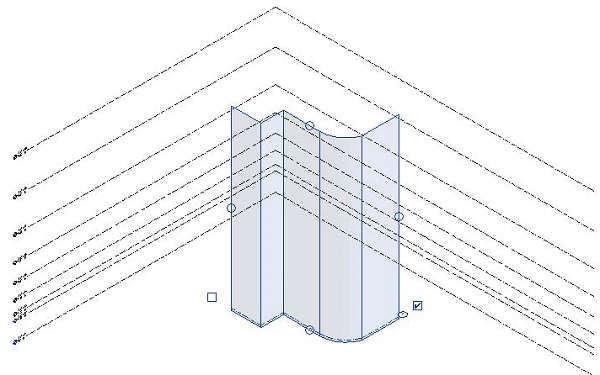
Annotazione della griglia nelle viste 3D
- È possibile controllare la visibilità delle annotazioni per ogni griglia.
- L'annotazione della griglia viene sempre posizionata nel piano orizzontale.
- Le impostazioni di visibilità delle annotazioni della griglia si riferiscono a tutte le linee della stessa griglia, per ogni estremità.
- Le impostazioni di default delle annotazioni della griglia al momento della creazione sono le stesse di Viste di pianta.
- È possibile controllare la visibilità dei simboli utilizzando la casella di controllo corrispondente accanto ad ogni estremità della griglia.
- Nelle viste 3D non sono disponibili le opzioni 2D/3D, Gomito e Segmento finale.